
Если компьютером пользуется сразу несколько человек, каждый из них может создать свой собственный профиль. Если профилей несколько, между ними можно переключаться — конечно, если для профиля не указан пароль или другие пользователи его знают. В противном случае открыть профиль не выйдет.
В этой статье расскажем, как происходит смена профиля в Windows 7. Но прежде поговорим о создании профиля — на всякий случай.
Нажмите кнопку «Пуск», затем выберите «Панель управления».
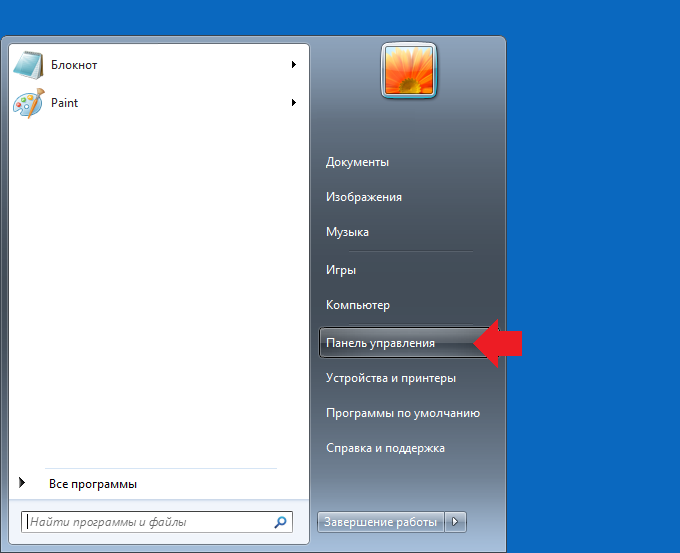
Далее выберите «Учетные записи пользователей и семейная безопасность».
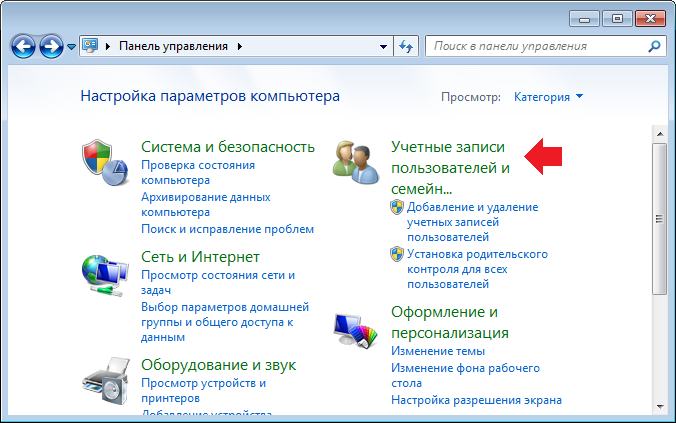
На следующей странице нажмите на строку «Учетные записи пользователей».
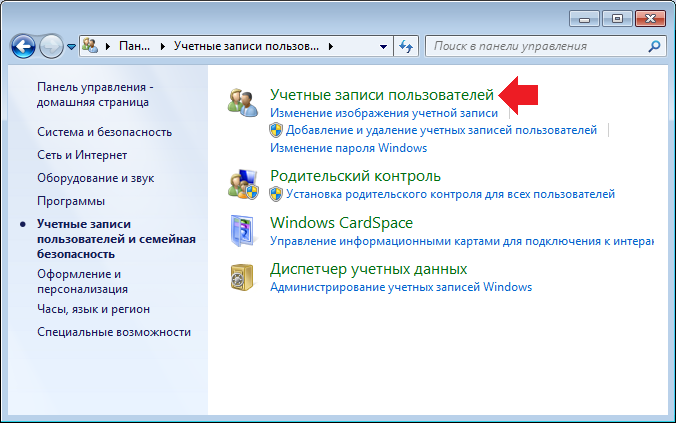
Здесь кликните по строке «Управление другой учетной записью».
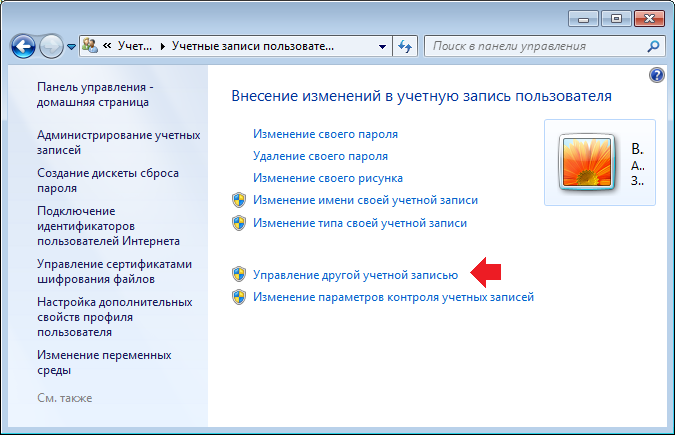
Далее — «Создание учетной записи».
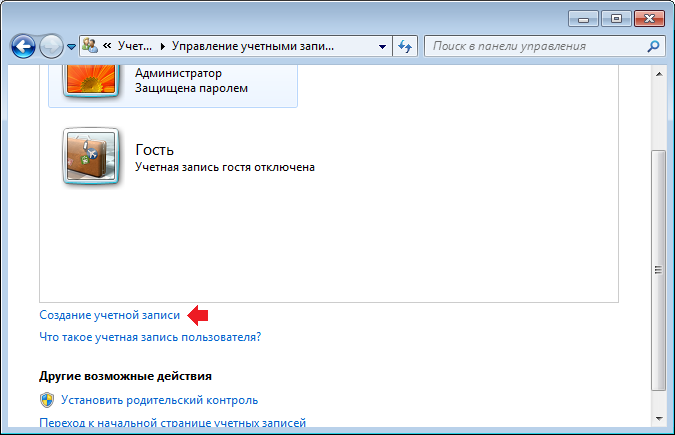
Укажите имя нового пользователя, после чего нажмите на кнопку «Создание учетной записи». Больше ничего не трогайте.
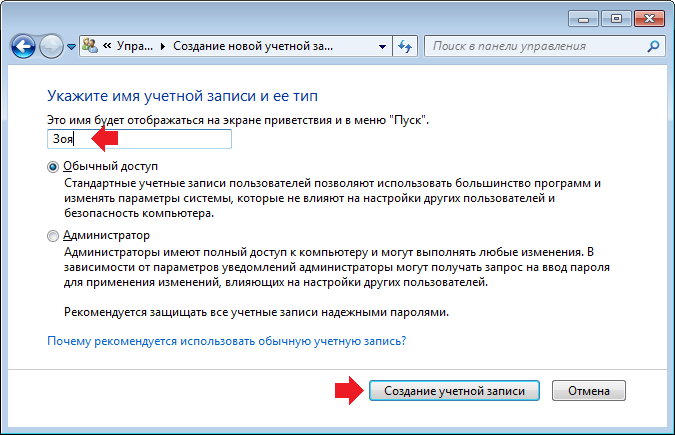
Наш пользователь был создан, что вы видите на скриншоте.
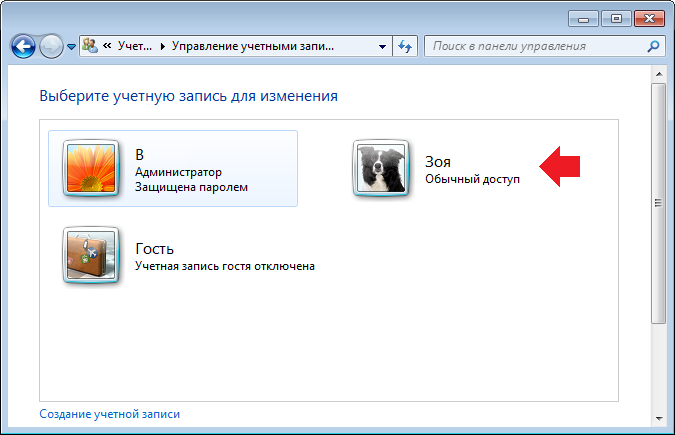
При нажатии на учетную запись можно будет изменить параметры пользователя, в том числе указать пароль — при необходимости.
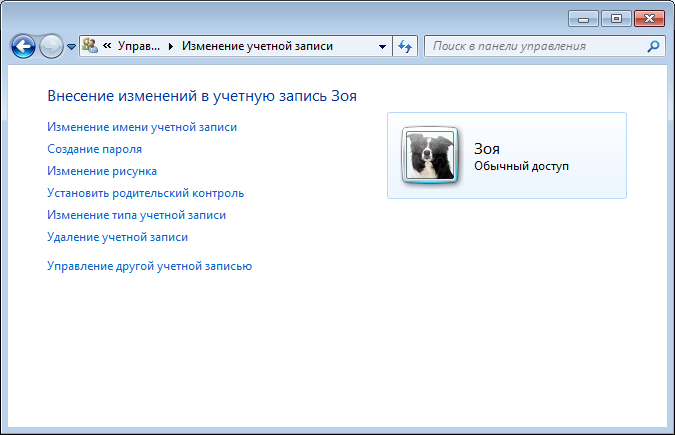
А теперь переходим к смене пользователя. Нажимаете на кнопку «Пуск», затем на стрелку рядом с «Завершение работы» и — «Сменить пользователя».
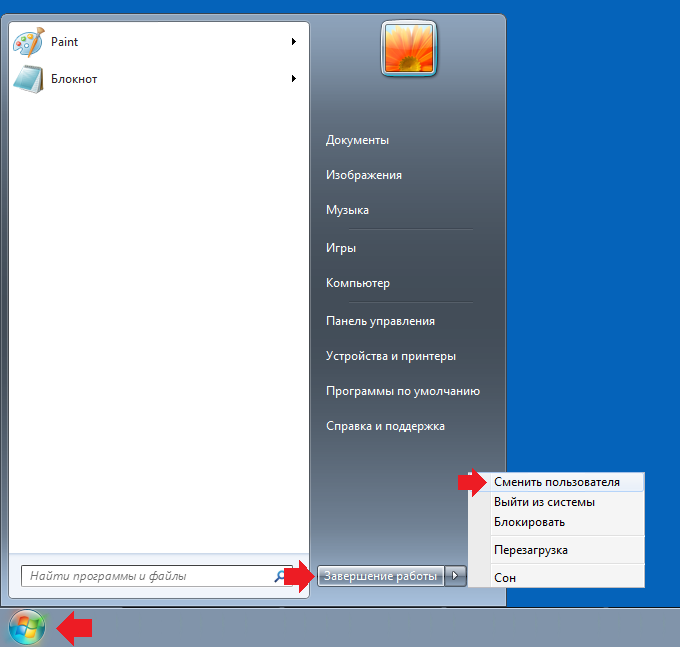
Откроется заставка Windows, где вы можете выбрать пользователя — нужно всего лишь кликнуть по его имени.
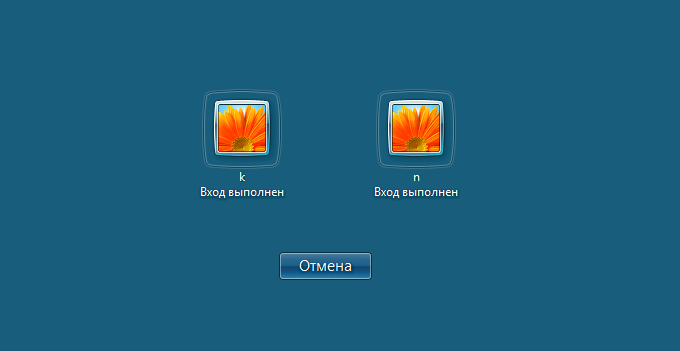
Кстати, если профиль запоролен, здесь же вам будет предложено ввести пароль от него.
Вот и все.
Тут все понятно. Но как быть, если второй пользователь запаролен?
узнать пароль. или удалить пароль от имени админа.
А если не админ?
Узнавайте пароль, без админа вы все равно ничего не сделаете. Ну, можно переустановить винду))
Спасибо за помощь.
У меня пользователя, включая админа. Во второй профиль захожу, а третий при нажатии не открывается! Что делать?
Мб у вас вирус или он запоролен?
Привет. Как установить пароль другому аккаунту?
там же в настройках есть возможность установить пароль. это просто.
Спасибо помогли!
Очень конкретно и просто. Спасибо.